主頁 > 使用條碼掃描器或其他裝置列印標籤 (P-touch Template) > 指定條碼掃描器設定 (Windows)
指定條碼掃描器設定 (Windows)
在將條碼掃描器連接到印表機之前,請使用印表機設定工具中的「P-touch Template 設定」指定條碼掃描器設定。
- 透過 USB 纜線將印表機連接至電腦,然後開啟印表機。
- 啟動印表機設定工具。
Windows 10/Windows Server 2016:
按一下。
Windows 8/Windows 8.1/Windows Server 2012/Windows Server 2012 R2:
按一下應用程式螢幕上的 Printer Setting Tool 圖示。
Windows 7/Windows Server 2008/Windows Server 2008 R2:
按一下。
- 按一下P-touch Template 設定按鈕。
- 選擇所需的設定,然後按一下Set (設定)。
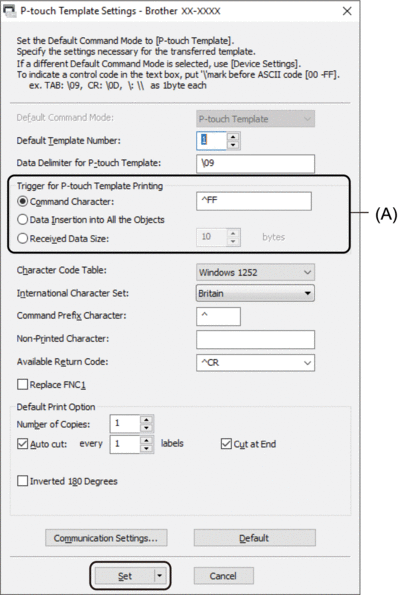

- 依預設,列印將從使用條碼掃描器從條碼掃描的代碼「^FF」開始。(這可透過在上一幅影像中用 (A) 強調顯示的設定變更。)
如果選擇了Received Data Size (已接收資料大小)選項並且設定了位元組數,則會在掃描了指定的位元組數之後列印範本。
- 因為每次從電腦列印之後,列印模式都會恢復為點陣模式,所以必須再次將設定變更為範本模式。
- 如果您關閉印表機,然後再次開啟它,印表機會以範本模式啟動。
此頁對您有幫助嗎?




